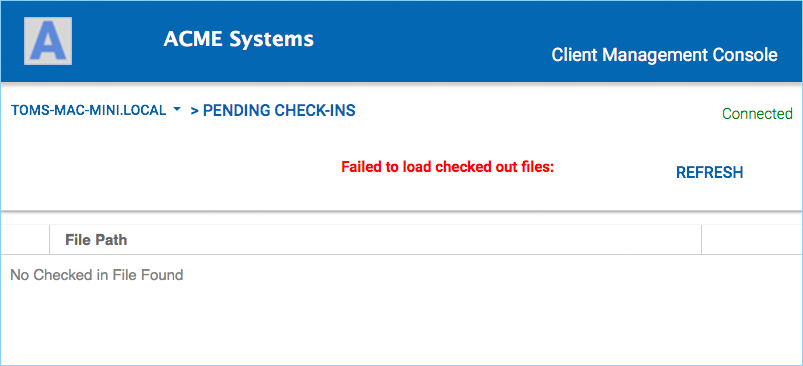3 الاتصال بالسحابة¶
يمكنك الوصول إلى القرص السحابي من الشاشة الرئيسية لجهاز الماك الخاص بك بالنقر على أيقونة القرص السحابي.
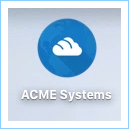
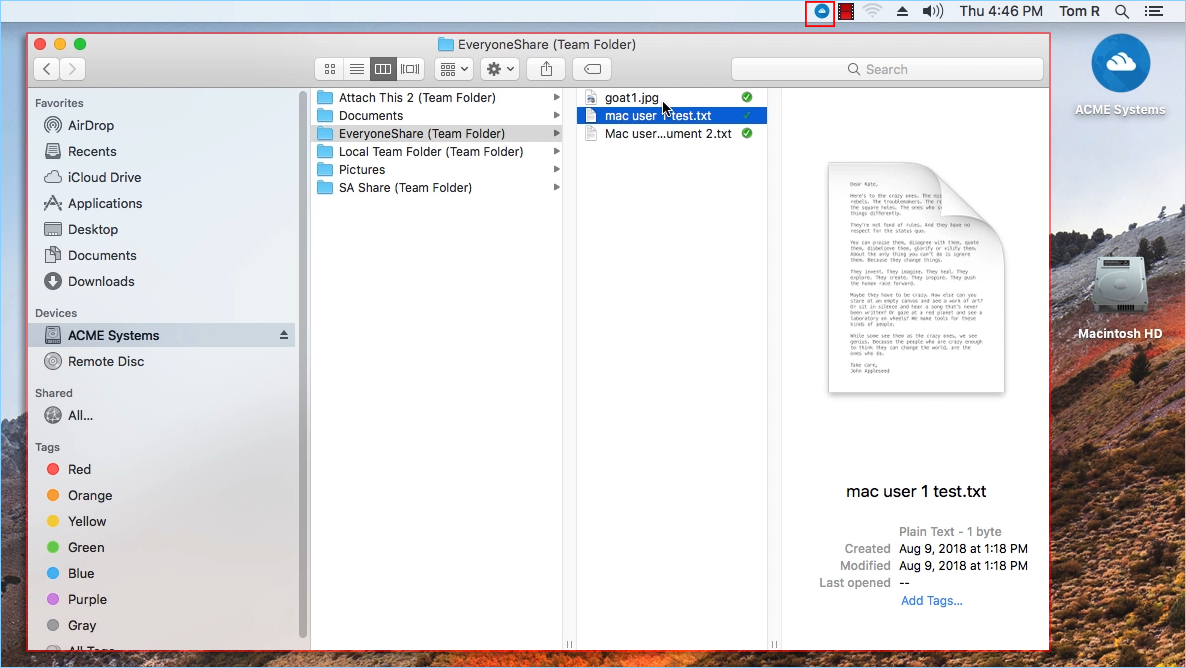
يمكنك الوصول إلى قائمة القرص السحابي من اللوحة العلوية بالنقر على أيقونة CentreStack Cloud Drive.

نقل الملفات¶
الآن يمكنك استخدام خدمة التخزين السحابي كما لو كانت قرصًا حقيقيًا على نظام الماك. ببساطة قم بالسحب والإفلات لنسخ المستندات المحلية إلى خدمة التخزين السحابي.
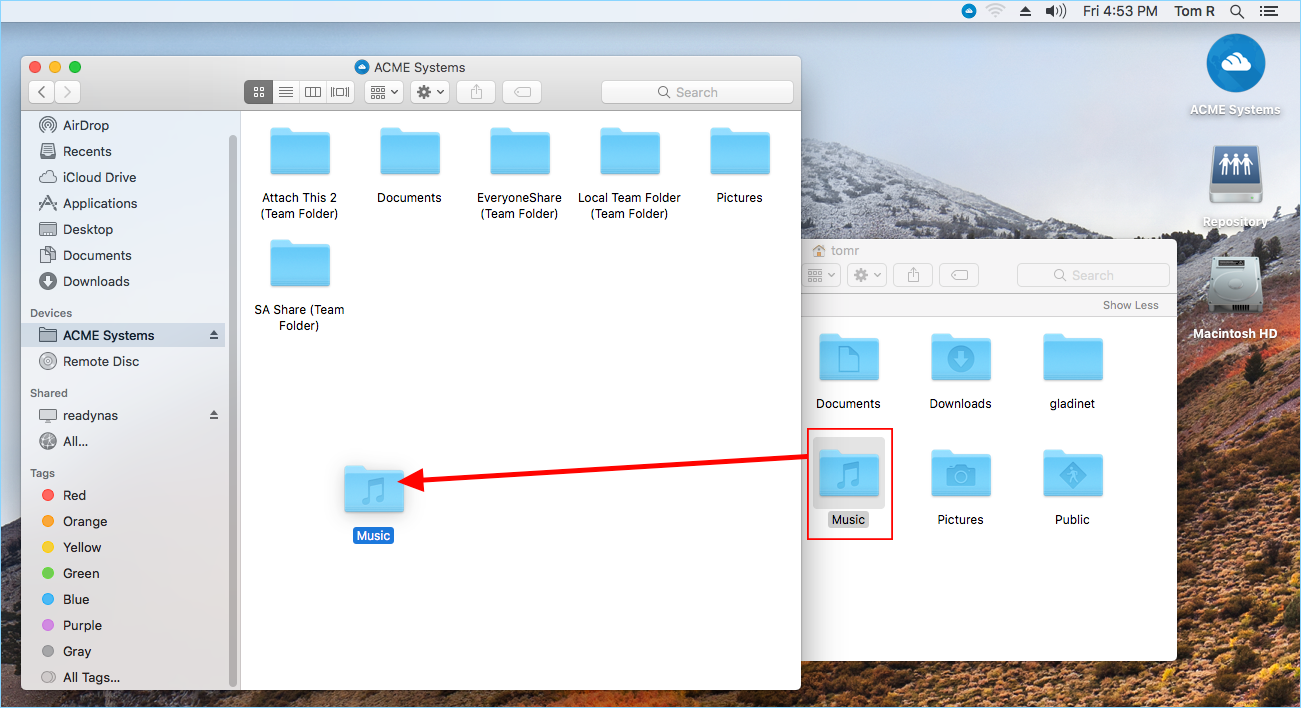
CentreStack Cloud Drive يجعل نقل البيانات إلى التخزين السحابي أو استخراج البيانات من التخزين السحابي أمرًا سهلاً للغاية.
إرفاق المجلدات المحلية¶
يوفر القرص الافتراضي الوصول حسب الطلب إلى الملفات والمجلدات من حساب تخزين CentreStack السحابي.
في بعض الأحيان، قد يكون من المرغوب فيه أيضًا العمل داخل مجلد محلي، وجعل المجلد المحلي يتزامن مع حساب تخزين السحابة الخاص بـ CentreStack.
لإرفاق مجلد انقر على أيقونة القرص السحابي (1) ثم انقر على أيقونة إعدادات الوحدة الطرفية (2). ستفتح نافذة المتصفح لعرض معلومات الجهاز لجهاز Mac الخاص بك. زر القائمة (3) يمنحك الوصول إلى زر المجلدات المرفقة (4). عند النقر عليه، يمكنك إضافة مجلد من القرص الصلب بالنقر على زر إضافة مجلد (5)، ثم تصفح للوصول إلى المجلد الذي ترغب في إرفاقه (6) وتعيين "الاسم" (7) الذي تريد استخدامه لهذا المجلد عند الوصول إليه من البوابة الويب.
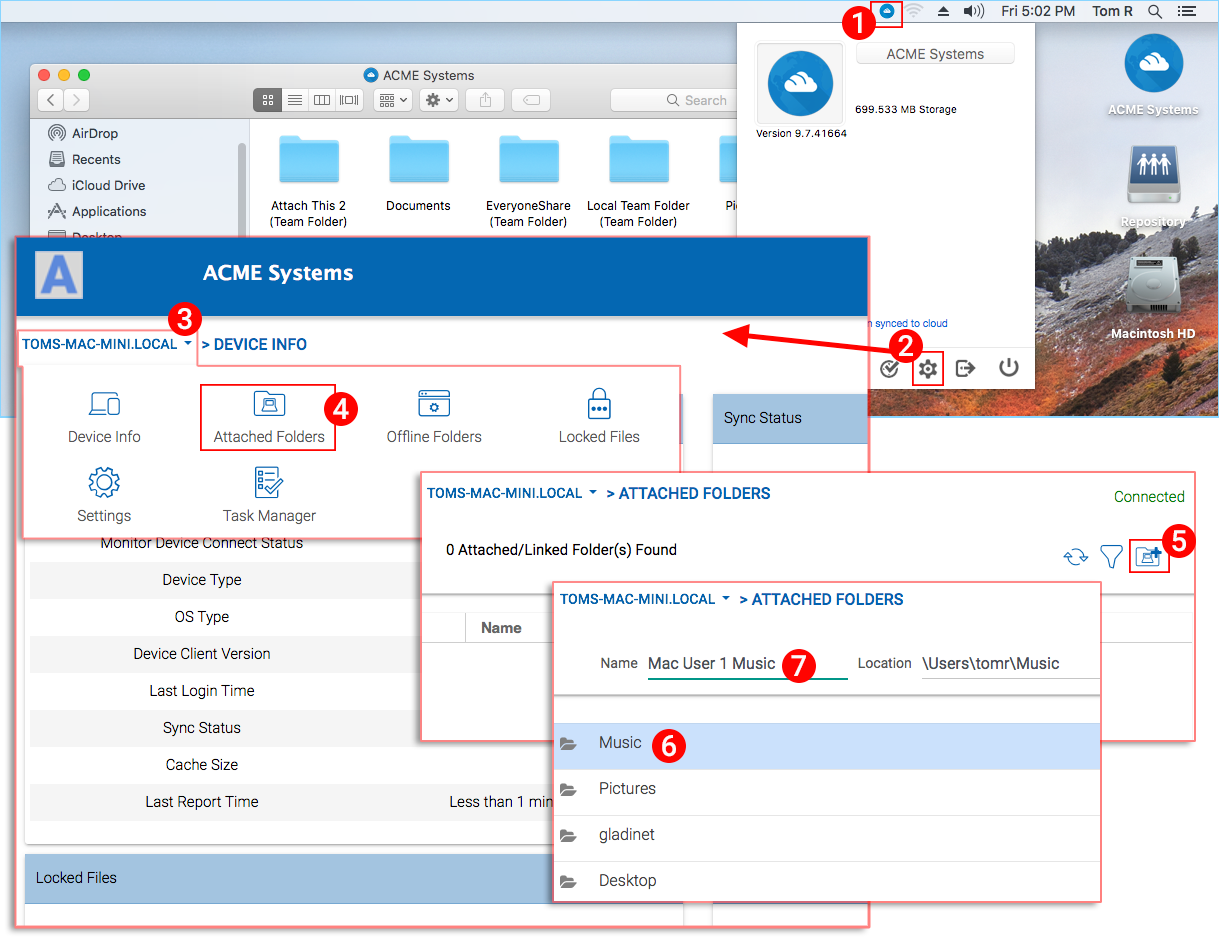
صفحة إعدادات الويب¶
يمكنك الوصول إلى صفحة إعدادات الويب من خلال زر الإعدادات.
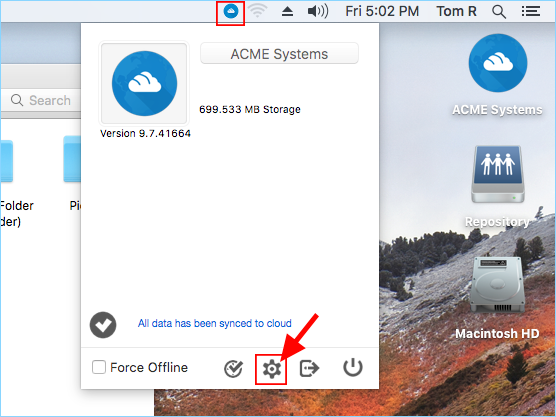
بعد النقر عليه، ستنطلق صفحة ويب في متصفح الويب الافتراضي الخاص بك.
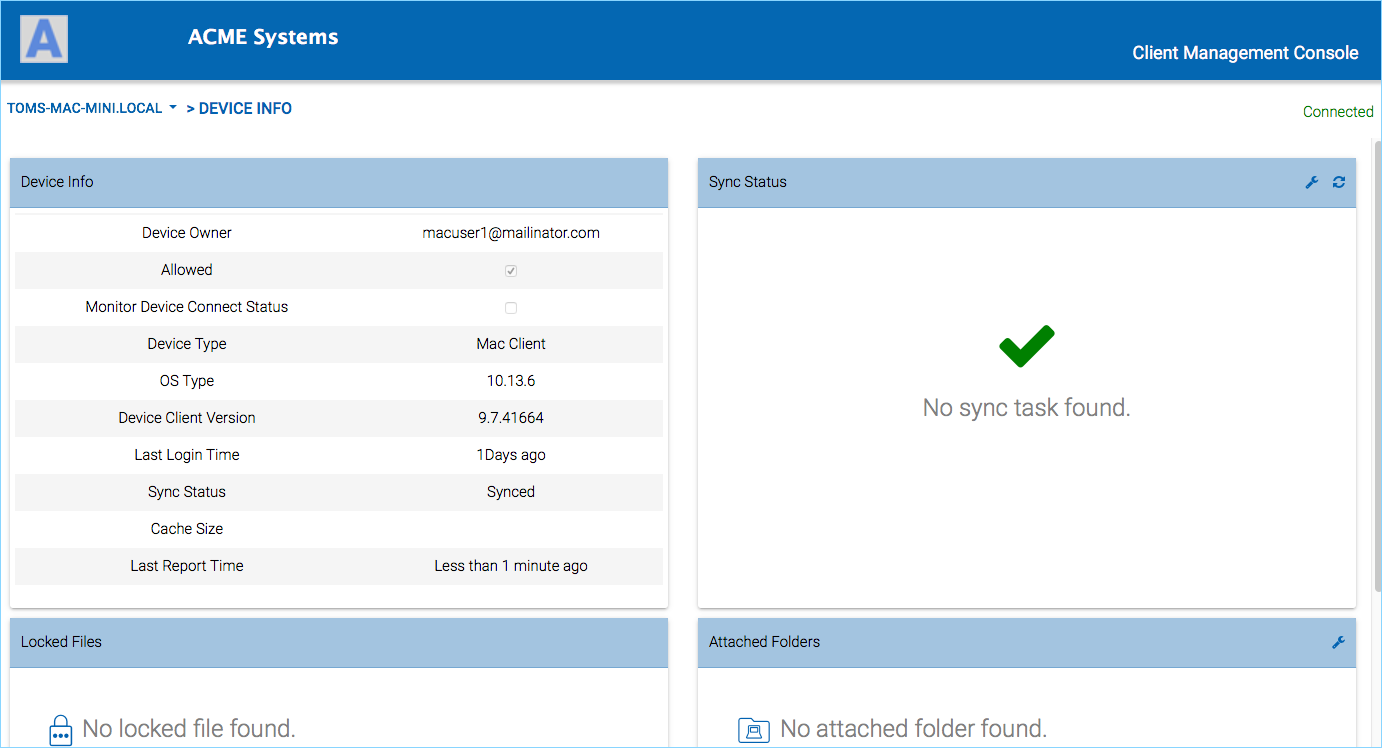
معلومات الجهاز¶
القسم الأول في صفحة الإعدادات هو قسم "معلومات الجهاز".
في قسم معلومات الجهاز، يمكنك رؤية اسم الجهاز، المستخدم الذي قام بتسجيل الدخول، نوع الجهاز، نوع نظام التشغيل ومعلومات أخرى.
المجلدات المرفقة¶
تعني إرفاق مجلد ربط مجلد محلي بالسحابة (حساب CentreStack). النتيجة النهائية هي إعداد تزامن ثنائي الاتجاه بين المجلد المحلي والسحابة بحيث تتم مزامنة التغييرات من داخل المجلد المحلي مع السحابة وتتم مزامنة التغييرات من السحابة في ذلك المجلد المحدد مرة أخرى مع المجلد المحلي.
لضبط هذا من وحدة التحكم، انقر على قائمة السحب واختر "المجلدات المرفقة" (1). في العرض الجديد انقر على زر إضافة (2) ثم استكشف بالنقر المزدوج (التنقيب للأسفل) للمجلد الذي ترغب في إرفاقه (3). بعد اختيار المجلد، أدخل "الاسم" (4) الذي تريد استخدامه لذلك المجلد وانقر على "إرفاق" لإكمال العملية. في هذا المثال، المجلد موجود على سطح مكتب الكمبيوتر الماك.
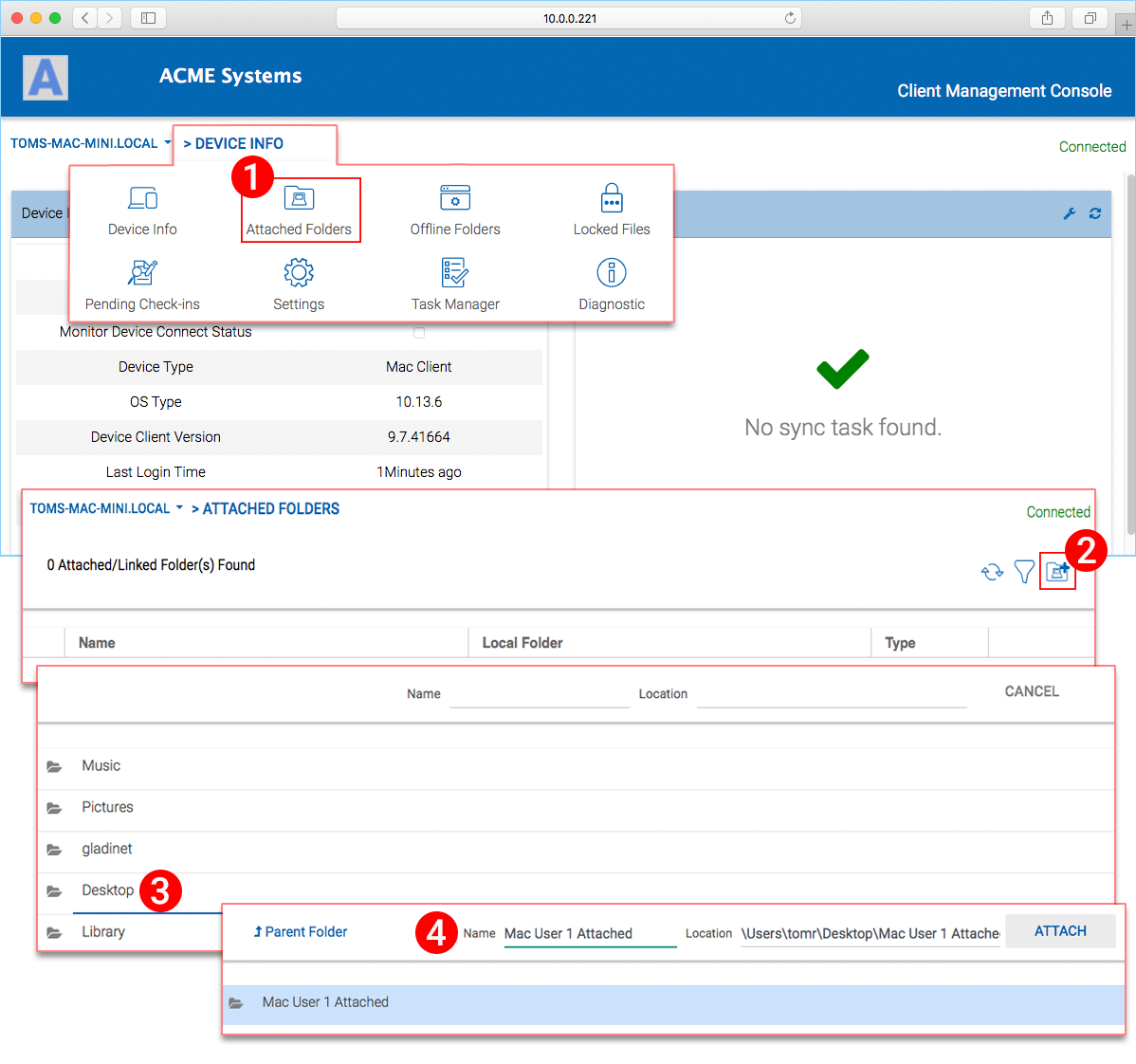
بمجرد أن يتم إرفاقه، يمكنك رؤيته في قائمة.
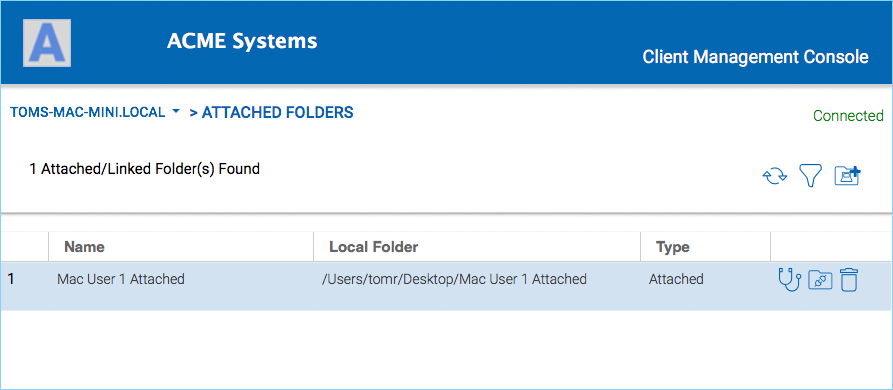
يمكنك أيضًا التحقق من أن المجلد المحلي مرفق بتسجيل الدخول إلى البوابة الإلكترونية حيث ستراه مدرجًا في عرض مستعرض الملفات الخاص بك.
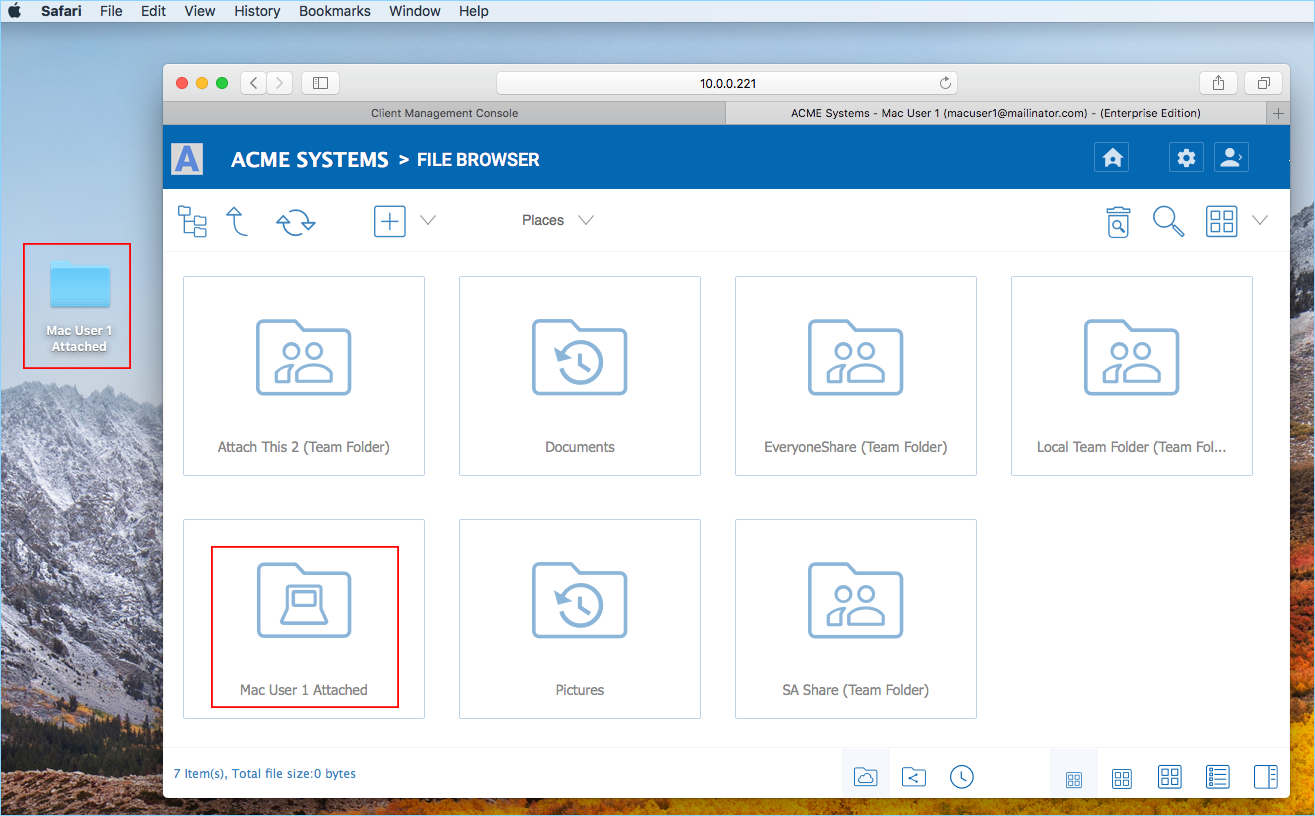
كما هو موضح في المثال هنا، المجلد المحلي المسمى "Mac User 1 Attached" أصبح الآن متزامنًا مع السحابة.
مجلدات غير متصلة¶
يمكنك تحديد بعض المجلدات لتكون متاحة دون اتصال بالإنترنت. المجلدات التي تم تحديدها كمجلدات دون اتصال ستقوم بتحميل محتويات المجلد وتخزينها محليًا. لتنفيذ ذلك، انقر أولاً على أيقونة "+" الزائدة (1). ثم اختر مجلدًا ترغب في الوصول إليه أثناء عدم الاتصال بالإنترنت. بمجرد تحديد مجلد ليكون متاحًا دون اتصال، سيظهر في هذه القائمة (2).
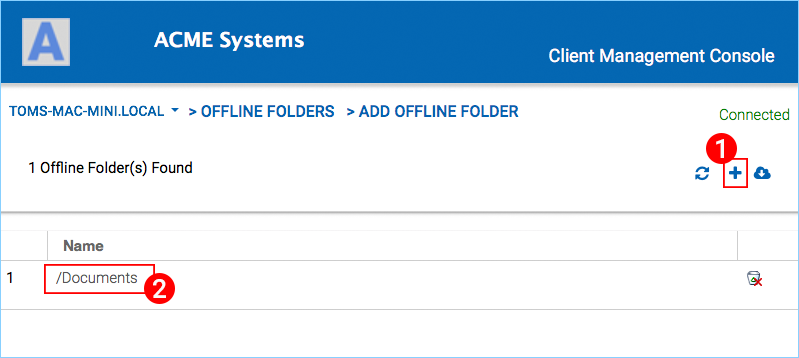
الملفات المقفلة¶
إذا كان أي من الملفات في حالة "مقفل" حاليًا، ستراه في هذا العرض.
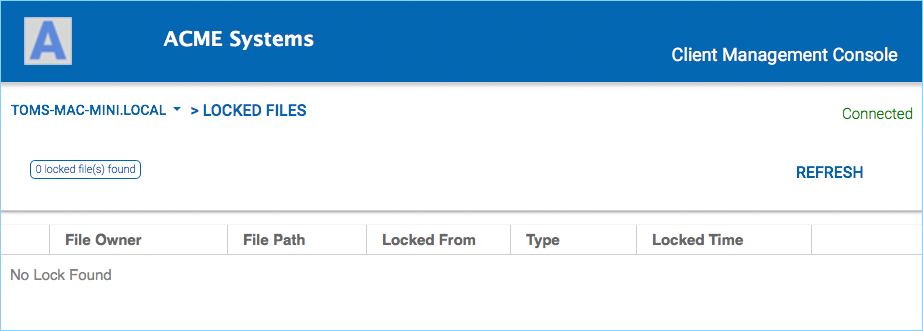
التحققات المعلقة¶
إذا كان أي من الملفات قيد التحقق Checked Out ستراها مدرجة في هذا العرض.